Join the forum for Designers!
Your expertise is vital to the community. Join us and contribute your knowledge!
Join the Forum NowShare, learn and grow with the best professionals in the industry.
In tegenstelling tot conventionele CAD-software, 3DEXPERIENCE ENOVIA is ontworpen om met veel grotere assemblages te werken door een meerlaagse visualisatiebenadering te gebruiken. Het is nu mogelijk om een grote assemblage in zijn geheel in één model op te bouwen. Dit stelt de ontwerpers in staat om de volledige samenstelling te verkennen, de werkcontext te definiëren en vervolgens alleen de minimaal vereiste modellen te laden voor authoring.
Waarom een grote assemblage filteren in 3DEXPERIENCE
De mogelijkheid om met de volledige assemblage te werken voegt echter complexiteit toe aan de productstructuur en introduceert nieuwe uitdagingen. Het met de hand uitpluizen van onderdelen in de buurt van een buizensysteem kan bijvoorbeeld acceptabel zijn bij kleinere assemblages, maar wordt exponentieel bewerkelijk naarmate het model groter wordt.
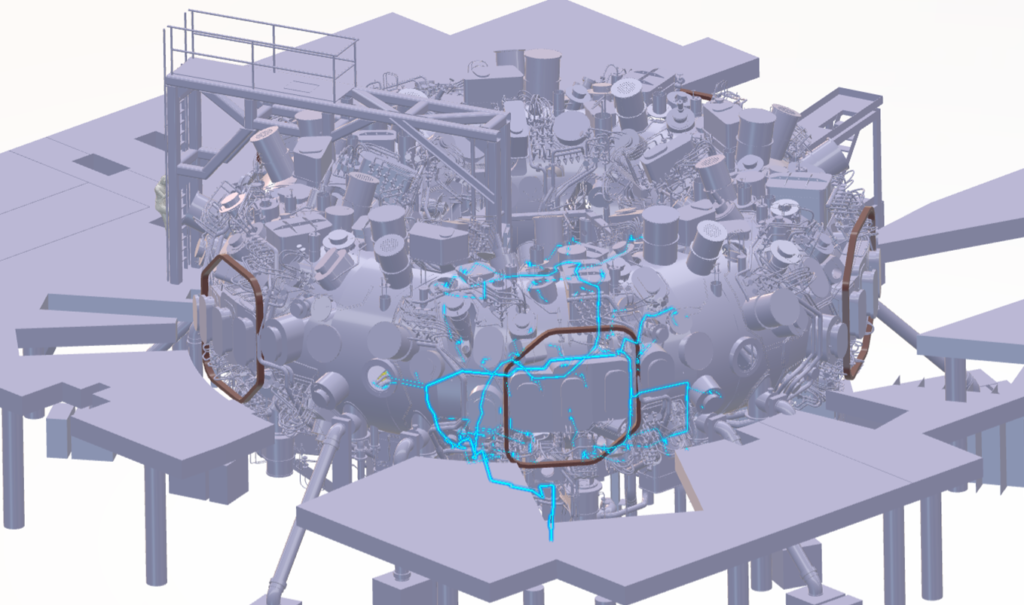
Gelukkig, 3DEXPERIENCE ENOVIA biedt een reeks filtertools waarmee ontwerpers context kunnen definiëren met een klik op een knop, waardoor de grootte van het model geen rol meer speelt.
Wat het Filtercommando doet

De opdracht Filter vindt u op het tabblad Navigatie van de app Productzoeker (Ontdekmodus) en biedt verschillende opties om een productstructuur te filteren:
- Uit selectie
- Maak een Filter op basis van het handmatig kiezen welke onderdelen van de assemblagestructuur behouden of verwijderd moeten worden.
- Op attributen
- Maak een filter aan op basis van attributen van de onderdelen van de assemblagestructuur (bijv. Beschrijving, Titel, enz.).
- Volume Filter
- Maak een filter op basis van de locatie en vorm van geometrie in 3D. De locaties worden gedefinieerd door geometrische vormen zoals Kubussen, Sferen of Nabijheid rond componenten.
- Ingenieur Filter
- Een filter maken op basis van vooraf gedefinieerde configuraties die in andere 3DEXPERIENCE toepassingen.
Zodra een Filter gedefinieerd is, geeft een filtersymbool aan dat er een Filter wordt toegepast. Een Filter kan worden opgeslagen en gebruikt om de gefilterde structuur direct te openen voor authoring of om een gefilterde weergave in een tekening te maken.
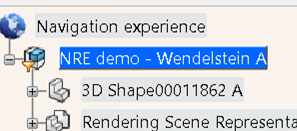
Een volumefilter definiëren voor een grote assemblage
Dubbelklik in de opdracht Filter op Volume om een volumefilter te definiëren.
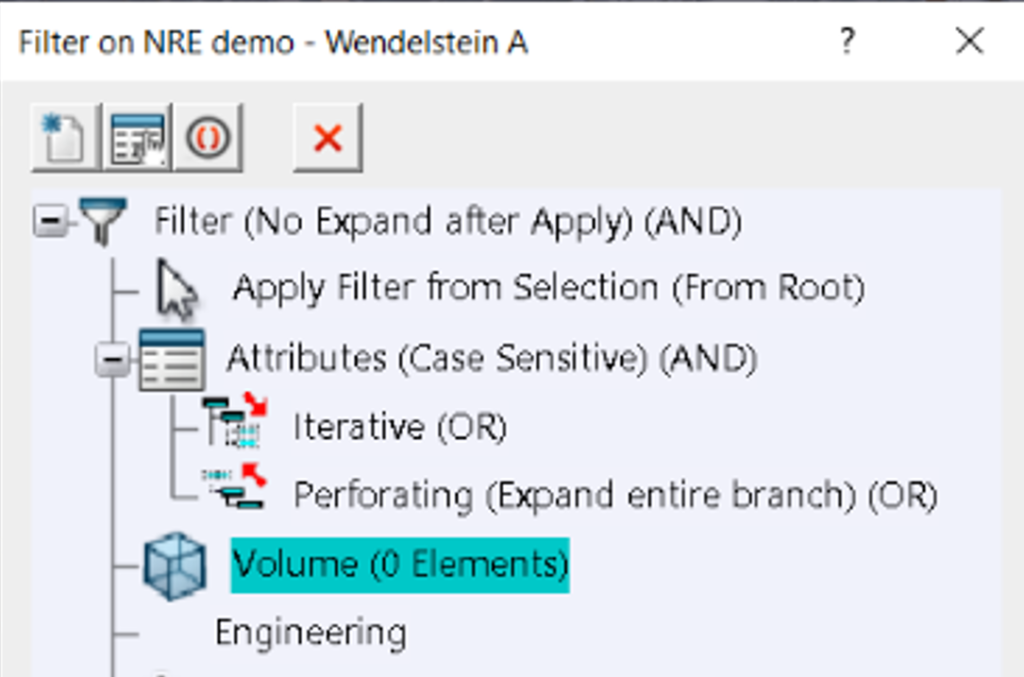
In het dialoogvenster Volumefilterdefinitie zijn verschillende vormen beschikbaar om het volume te definiëren. Selecteer het buizensysteem en klik op Type offset. Er wordt een volume-offset van het geselecteerde buizensysteem gemaakt:

Gebruik de cursor om de grootte van het volume aan te passen:

Valideer het volume om het aanmaken van het volumefilter te bevestigen.
Zodra het volumefilter is toegepast, wordt de assemblage gefilterd, waarbij alle onderdelen die het gedefinieerde volume niet raken, worden verwijderd.
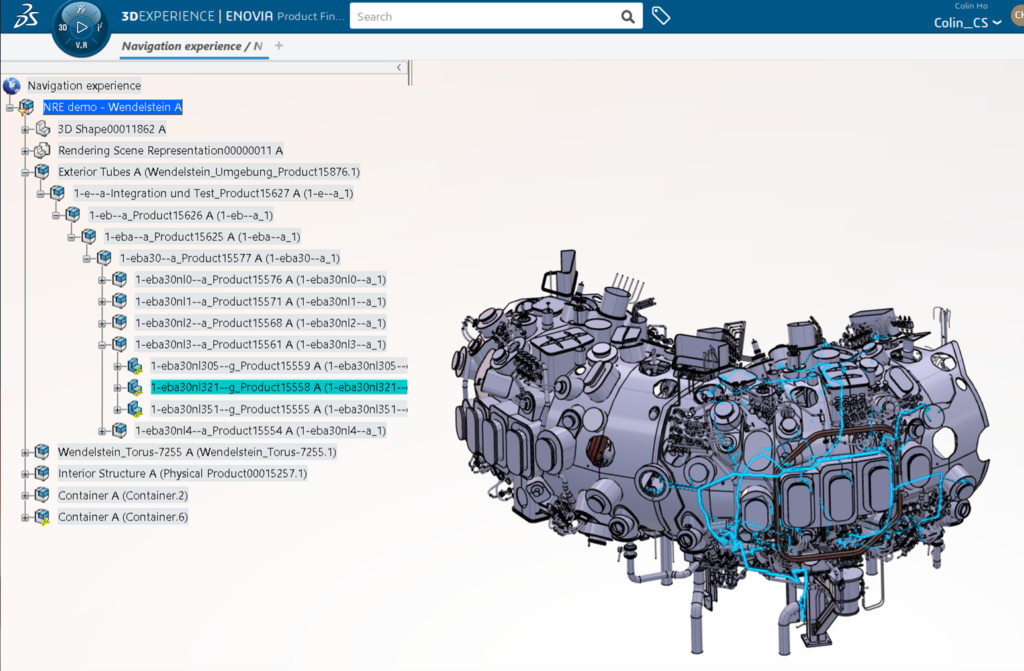
Et voilà! Met de filtermogelijkheid in 3DEXPERIENCE ENOVIA kan een taak die in conventionele CAD-software uren zou hebben geduurd, nu met slechts een paar klikken worden uitgevoerd.
Join the forum for Designers!
Your expertise is vital to the community. Join us and contribute your knowledge!
Join the Forum NowShare, learn and grow with the best professionals in the industry.

